Голяма част от очарованието на Hyperlapse е неговата простота, която ви позволява да създадете видеоклип с времетраене с няколко натискания на пръста си. Ако искате повече контрол върху изхода си, приложението има скрита функция на Labs, където можете да регулирате няколко настройки, включително резолюция, честота на кадрите и различни нива на звука.
Немски видеоклип в YouTube ви показва как да получите достъп до настройките на Hyperlapse. За да направите това, стартирайте приложението и след това изпълнете четири бързи натискания на екрана с четири пръста. Може да отнеме няколко опита, преди да се оправите. Открих, че пръстите ви не трябва да са твърде близо един до друг и крановете трябва да бъдат бързи и не прекалено преднамерени.
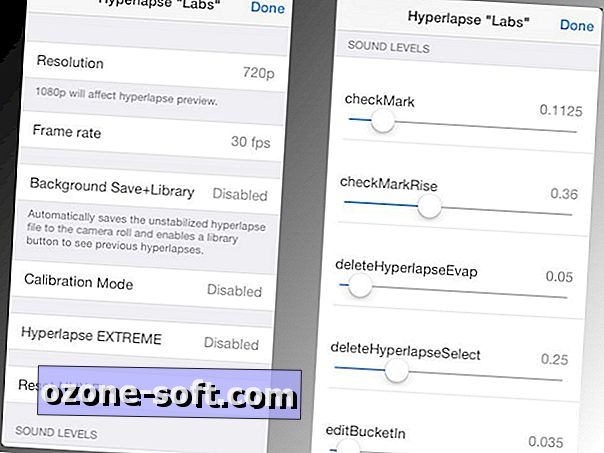
След като влезете в Hyperlapse Labs, можете да регулирате разделителната способност, честотата на кадрите и няколко нива на звука, както и да дадете възможност за запазване на нестабилизирани видеоклипове във вашата ролка, да влезете в режим на калибриране и да включите нещо, наречено Hyperlapse Extreme.
Да започнем с най-вълнуващото звучене: Hyperlapse Extreme . Той добавя две допълнителни настройки за скорост на възпроизвеждане: 24x и 40x, които може да ви се сторят полезни за много дълги видеоклипове.
Настройката за разделителна способност ви позволява да промените от 720p по подразбиране на 1080p, докато настройките за скорост на кадрите ви позволяват да се движите от 30fps на 24fps.
Настройката Background Save + Library съхранява нестабилизирани видеоклипове в албум Raw Hyperlapse в ролката на камерата. Що се отнася до режима на калибриране, изглежда, че ви позволява да настроите нивото на експозиция, без да запазвате тестовото видео в телефона.
Под тези настройки има брой плъзгачи за регулиране на няколко нива на звука, но бъдете предупредени: те са в голям брой - с привидно целенасочено неясни описания - така ги настройте на свой риск.
Ако искате да направите резервно копие на една стъпка и да получите подходящо въведение в Instagram видео приложението в Instagram, научете как да започнете с Hyperlapse.
(Via Lifehacker)













Оставете Коментар